Benutzerdefinierte Rechnungstexte hinzufügen
Mit ready2order hast Du die Möglichkeit von Dir geschriebene Rechnungstexte auf den Rechnungen anzeigen zu lassen.
Um den Rechnungstext zu bearbeiten, gehst Du wie folgt vor:
- Klicke rechts oben auf Einstellungen.
- Klicke auf Grundeinstellungen.
- Klicke auf den 4. Reiter namens Rechnungen.
- Kopiere in das freie Feld neben Rechnungstext folgenden Code: ###PAYMENT_INVOICE_TEXT###
- Du musst genau diesen Text eingeben, ansonsten wird es nicht funktionieren!
- Klicke auf Speichern.
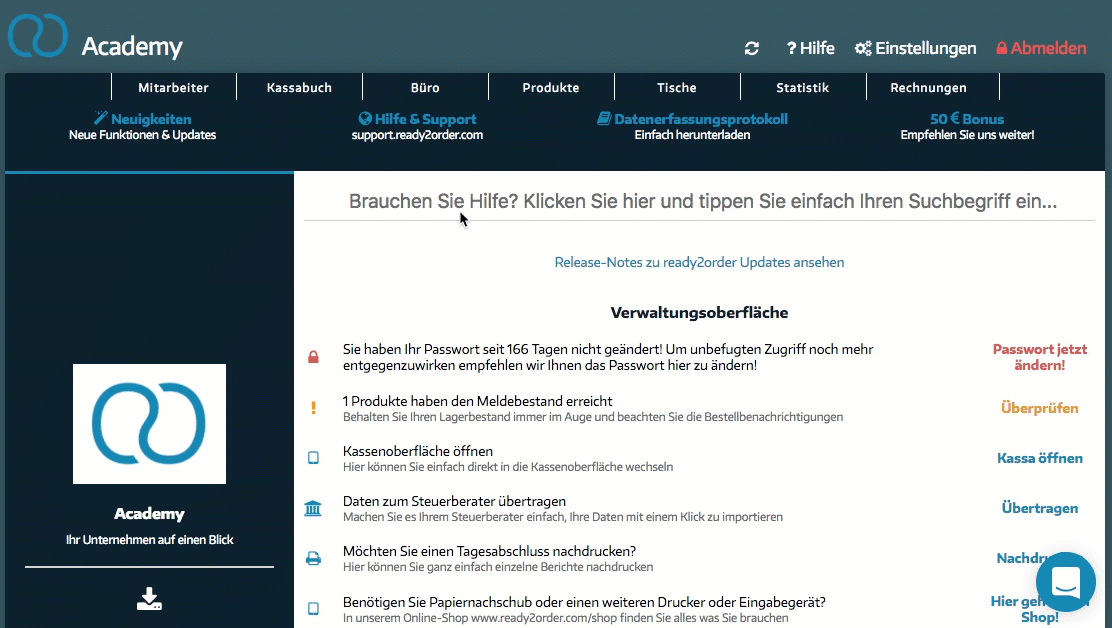
Nun kannst Du bei jeder Zahlungsart den Rechnungstext ändern:
- Klicke unter dem Reiter Produkte auf Zahlungsarten.
- Wähle die Zahlungsart, bei der Du den Rechnungstext ändern möchtest, und klicke auf den gelben Stift zum Bearbeiten.
- Klicke auf Rechnungstext.
- Schreibe nun den Rechnungstext in das freie Feld. (In unserem Beispiel: "Vielen Dank für Ihren Einkauf!").
- Klicke nun auf Speichern.
- Als Kontrolle kannst Du nun den Rechnungstext neben der jeweiligen Zahlungsart sehen.
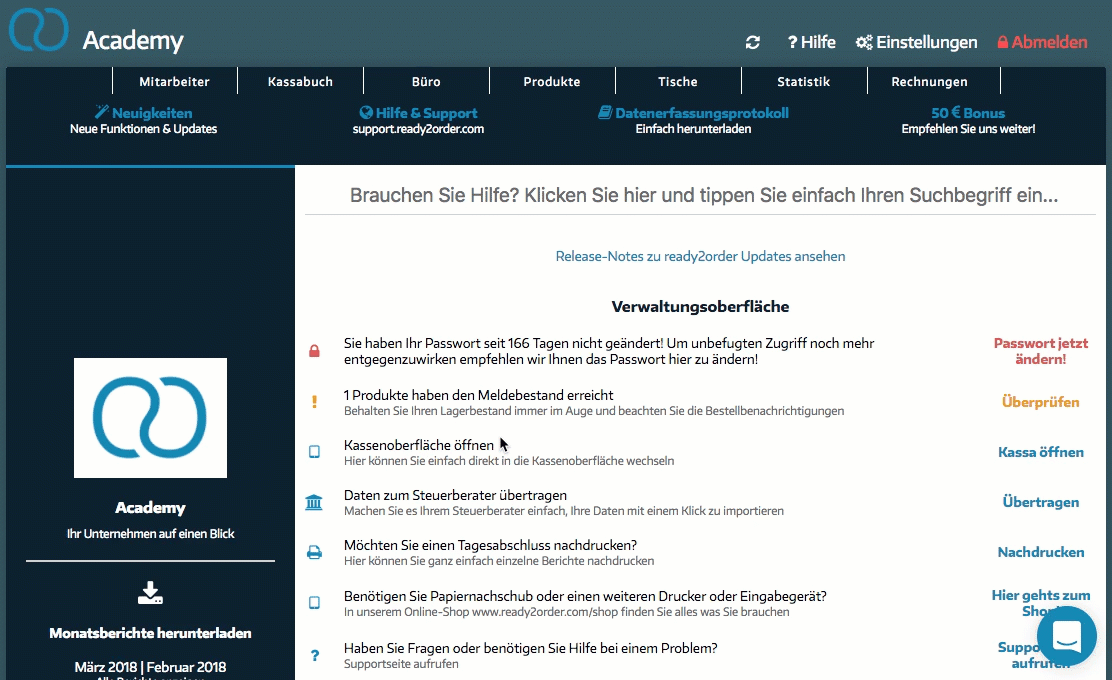
Den zweiten Punkt musst Du nun für jede gewünschte Zahlungsmethode wiederholen. Wenn Du den individuellen Text in der Spalte "Rechnungstext" siehst, hat es funktioniert!
Rechnungstext auf PDF-Rechnungen abdrucken
Einstellungen die Du unter Grundeinstellungen > Rechnungen triffst, gelten nur für Bonrechnungen.
Wenn Du denselben Text auch auf Deinen PDF-Rechnungen abdrucken willst, gehe folgendermaßen vor:
- Gehe zu Einstellungen
- Klicke auf PDF Einstellungen
- Gehe zu Standardtexte
- Gehe zu Rechnungstext
- Kopiere in das freie Feld Rechnungstext folgenden Code: ###PAYMENT_INVOICE_TEXT###
Nun wird Dein individueller Rechnungstext auch auf Deinen PDF-Rechnungen gedruckt!
Bei Teilzahlungen wird immer der Rechnungstext der zuletzt ausgewählten Zahlungsart angezeigt!
